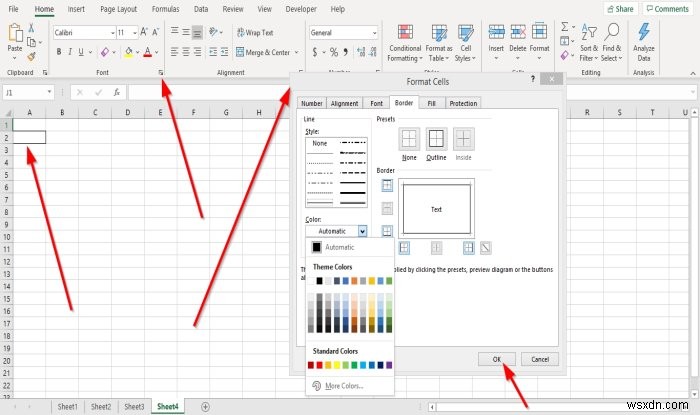Microsoft Excel에서 , 워크시트에서 셀에 테두리를 추가하거나 제거할 수 있습니다. 테두리를 돋보이게 하려면 스타일, 두께, 색상 및 이러한 테두리의 레이아웃 방법을 추가하도록 선택할 수 있습니다. 이 튜토리얼에서는 Excel 워크시트의 셀에 테두리를 추가하거나 제거하는 방법을 설명합니다.
Excel에서 셀 테두리를 추가하거나 제거하는 방법
Microsoft Excel에서 테두리는 셀 주위에 형성되는 선입니다. Excel에는 미리 정의된 셀 테두리와 사용자 지정 셀 테두리를 모두 추가하는 옵션이 있습니다.
1] Excel 워크시트의 셀에 테두리를 추가하는 방법
Microsoft Excel 열기 .
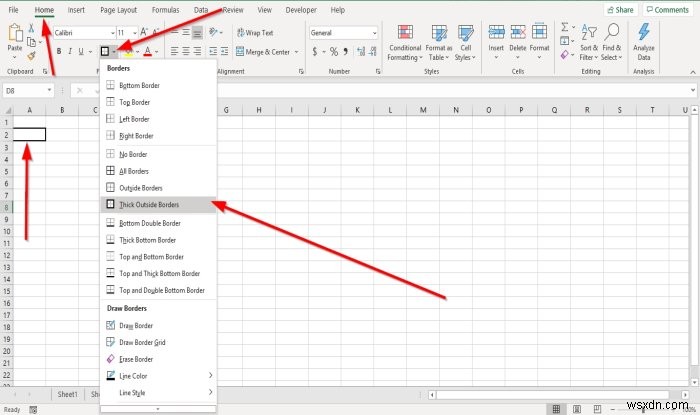
워크시트에서 셀을 클릭합니다.
홈에서 글꼴 탭 그룹에는 테두리 아이콘이 표시됩니다. 그것을 클릭하면 미리 정의된 테두리 목록이 표시됩니다. 원하는 항목을 클릭하면 선택한 셀에 자동으로 나타납니다.
셀에 테두리를 추가하는 다른 두 가지 옵션이 있습니다.

첫 번째 옵션은 테두리 그리기를 클릭하는 것입니다. 테두리 드롭다운 목록에서.
셀 주위에 테두리를 그리는 연필이 나타납니다.
선 스타일을 클릭하여 드롭다운 목록에서 선 스타일과 색상을 추가할 수 있습니다. 및 선 색상 목록에서.
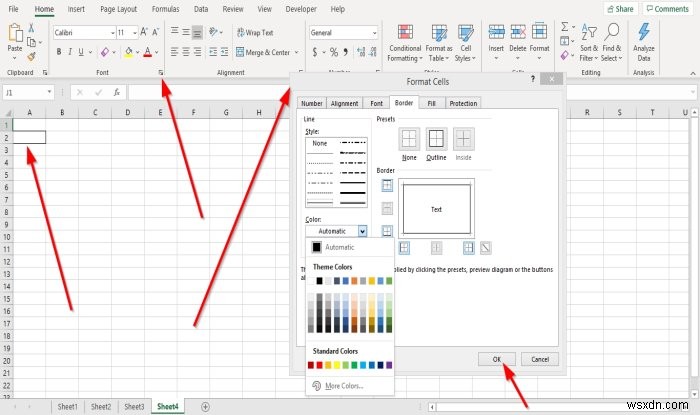
두 번째 옵션은 글꼴 설정을 클릭하는 것입니다. , 글꼴 하단의 작은 화살표 그룹.
A 셀 서식 대화 상자가 나타납니다.
테두리를 클릭합니다. 탭.
테두리 대화 상자 안의 탭에 테두리를 추가하고 사용자 정의할 수 있는 다양한 옵션이 표시됩니다.
선 스타일을 추가할 수 있습니다. , 사전 설정 , 색상, 경계선 추가 미리보기 창 주변의 경계선을 선택하거나 미리보기 창 내부를 클릭합니다.
원하는 것을 추가한 후 확인;을 클릭하십시오. 선택한 셀에 테두리가 나타납니다.
2] Excel 워크시트의 셀에서 테두리를 제거하는 방법
워크시트의 셀에서 테두리를 제거하는 세 가지 옵션이 있습니다.

테두리가 있는 셀을 클릭하세요.
홈에서 글꼴 탭 그룹, 테두리 아이콘을 클릭하십시오. 드롭다운 목록에서 테두리 없음을 클릭합니다. . 테두리가 사라집니다.
두 번째 옵션은 테두리 지우기를 선택하는 것입니다. 테두리 드롭다운 목록에서.
지우개 나타날거야; 셀 테두리의 선을 클릭하면 셀 테두리가 사라집니다.

세 번째 옵션은 테두리가 있는 셀을 클릭하는 것입니다.
홈에서 글꼴 탭 그룹에서 글꼴 설정을 클릭합니다. , 하단의 작은 화살표.
형식 셀 대화 상자가 나타납니다.
테두리를 클릭합니다. 탭.
테두리 탭에서 테두리 미리보기 선을 클릭하여 테두리를 제거하거나 미리보기 선을 클릭하여 셀 테두리를 제거합니다.
확인을 클릭합니다. .
셀 주변의 테두리가 제거됩니다.
다음 읽기 :Excel에서 기존 파일에 대한 하이퍼링크를 만드는 방법.